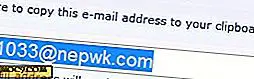समानता के साथ Spotify संगीत की गुणवत्ता को बढ़ावा दें
क्या आप एक उत्साही Spotify उपयोगकर्ता हैं? यदि आप Spotify से अपरिचित हैं, तो यह एक डिजिटल स्ट्रीमिंग संगीत सेवा है जो आपको लाखों मुफ्त गाने तक पहुंच प्रदान करती है; आप जितना चाहें उतने गाने गा सकते हैं। आप प्लेलिस्ट भी बना सकते हैं, अपने खाते में कूल ऐप जोड़ सकते हैं, और देख सकते हैं कि आपके फेसबुक मित्र क्या सुन रहे हैं।
व्यक्तिगत रूप से, मैं स्पॉटफी का उपयोग केवल हर दिन जब मैं अपने निजी कार्यालय में हूं; संगीत एक महान प्रेरक है और वास्तव में मेरी उत्पादकता को बढ़ावा देने में मदद करता है। हालांकि, स्पॉटिफी के बारे में मैंने जो कुछ देखा है, वह यह है कि कोई आंतरिक तुल्यकारक नहीं है, इसलिए आप Spotify संगीत की गुणवत्ता को बढ़ावा नहीं दे सकते हैं, और यह अक्सर तरह का फ्लैट लगता है।
समानता एक नि: शुल्क विंडोज प्रोग्राम है जो स्पॉटिफ़ी संगीत की गुणवत्ता को बढ़ा सकता है। इसे स्थापित करना और उपयोग करना आसान है।
1. समानता इंस्टॉलर डाउनलोड करें। इंस्टॉल करने से पहले, सुनिश्चित करें कि Spotify ऐप आपके कंप्यूटर पर बंद है। आपको स्थापना के बाद भी रीबूट करना पड़ सकता है - यदि आवश्यक हो तो आपको ऐसा करने के लिए कहा जाएगा।

2. एक बार इंस्टॉल हो जाने के बाद, Spotify शुरू करें और एक गीत चलाएं। जब तक आप कोई गाना बजाना शुरू नहीं करेंगे तब तक आपको "ईक्यू" बटन नहीं दिखाई देगा, इसलिए अगर आप तुरंत इसे नहीं देखते हैं तो डरो मत। एक बार गीत शुरू होने के बाद, आपको Spotify खोज बार के बगल में "ईक्यू" बटन देखना चाहिए।

3. तुल्यकारक खोलने के लिए "ईक्यू" पर क्लिक करें, फिर चालू / बंद बटन (पहला बटन) पर क्लिक करें। यह तुल्यकारक चालू करेगा।
4. आप प्रीसेट को मैन्युअल रूप से बदल सकते हैं और आपके द्वारा बनाए गए किसी भी कस्टम प्रीसेट को सहेज सकते हैं, या आप डिफ़ॉल्ट प्रीसेट का उपयोग कर सकते हैं। ऐसा करने के लिए, प्रीसेट बटन (अंतिम बटन) पर क्लिक करें, और पॉप-अप मेनू से क्लिक करें, डिफ़ॉल्ट पर जाएं और डिफ़ॉल्ट उपहारों में से एक चुनें।

जो आपको सबसे अच्छा लगता है उसे चुनना निश्चित रूप से कुछ परीक्षण और त्रुटि लेगा। मेरे संगीत को पूरी तरह फिट करने वाला यह ढूंढने में हमेशा मुझे पांच से दस मिनट लगते हैं।
5. आप अपनी प्रीसेट सेटिंग्स को रीसेट करने के लिए "रीसेट" बटन (चालू / बंद के आगे) का उपयोग कर सकते हैं और यदि आवश्यक हो तो शुरू कर सकते हैं। आप यह सुनिश्चित करने के लिए स्वचालित प्री-एम्प लिमिटर बटन (प्रीसेट बटन के बगल में) भी उपयोग कर सकते हैं कि आपका संगीत विकृत या क्लिप नहीं होगा, जबकि समानता उपयोग में है।
6. आप इसे छिपाने के लिए तुल्यकारक को दिखा सकते हैं या "ईक्यू" पर क्लिक कर सकते हैं।
बस! Spotify संगीत की गुणवत्ता को बढ़ावा देना कभी आसान नहीं रहा है और आप निश्चित रूप से तुरंत एक अंतर देखेंगे - मुझे यकीन है कि किया।